GIMP è un software di editing gratuito e open source. Aiuta a modificare le foto, creare immagini e combinare immagini diverse. Una delle sue funzionalità più utili è l'upscaling delle immagini. Permette agli utenti di ingrandire immagini di piccole dimensioni mantenendo la massima nitidezza possibile.
L'upscaling è eccellente per la stampa o l'utilizzo di immagini su schermi ad alta risoluzione. Aiuta a rendere le immagini chiare e nitide anche se ingrandite. Questa guida mostrerà come Immagine di alta qualità GIMP Utilizzando i suoi strumenti integrati e i plugin basati sull'intelligenza artificiale. Inoltre, forniremo alternative in grado di svolgere lo stesso compito.
Parte 1: Come GIMP ingrandisce l'immagine con la funzione Migliora
Di solito, quando si ingrandisce un'immagine, questa perde nitidezza, ma grazie alle funzionalità avanzate di GIMP, questo problema viene risolto. GIMP ingrandisce le immagini senza renderle sfocate o pixelate. Migliora la nitidezza di foto e grafica. Permette di regolare luminosità, contrasto e colori. È inoltre possibile aumentare la nitidezza delle immagini, ridurre il rumore ed evidenziare piccoli dettagli. Questi strumenti contribuiscono a rendere le immagini più nitide e professionali, anche per chi non è un esperto.
Passo 1Aprire il programma, fare clic File, Apriree quindi seleziona il file immagine che vuoi ingrandire.
Passo 2Vai a Immagine e Immagine in scala nel menu in alto. Si aprirà una finestra in cui è possibile modificare le dimensioni dell'immagine. Cercare un Piccola maglia di catena Pulsante tra le caselle di larghezza e altezza. Assicurati che sia collegato. Mantiene invariata la forma dell'immagine.
Passaggio 3Nel Immagine in scala visualizzare, trovare il Interpolazione Opzione. Controlla il modo in cui il programma leviga l'immagine quando la ingrandisce. Dopodiché, seleziona LoHalo o NoHalo Per una maggiore chiarezza. Queste opzioni aiutano a ridurre la sfocatura e i bordi frastagliati.
Passaggio 4Inserisci la nuova larghezza o altezza per ridimensionare un'immagine in GIMPSe la maglia della catena è inserita, l'altro lato si regolerà automaticamente. Quello che devi fare ora è cliccare su Scala pulsante per ridimensionare l'immagine. Il programma la elaborerà e applicherà le modifiche.
Passaggio 5Dopo il ridimensionamento, potresti notare una perdita di nitidezza. Risolvi questo problema andando su Filtri, Miglioraree utilizzando Maschera di contrasto o Passa alto per ripristinare i dettagli. Regola attentamente le impostazioni finché l'immagine non appare soddisfacente.

Parte 2: Come ingrandire un'immagine in GIMP con il plugin AI Upscale
L'upscaling AI ingrandisce le immagini senza renderle sfocate. L'upscaling normale allunga i pixel, ma l'AI riempie i dettagli mancanti per mantenere l'immagine nitida. GIMP può farlo con plugin come Stable Boy, che utilizza una tecnologia innovativa per migliorare le immagini. Questo metodo, il plugin GIMP upscale image AI, è utile quando si lavora con vecchie foto, immagini di bassa qualità o immagini di piccole dimensioni che devono essere ingrandite. Invece di ingrandirle semplicemente, l'AI aggiunge i dettagli mancanti, rendendole più professionali.
Passo 1Ottenere l Ragazzo di stalla Scarica il plugin dal suo sito ufficiale o da una fonte attendibile. Segui le istruzioni per installarlo. Di solito, è necessario posizionare il file nella cartella dei plugin di GIMP. Quindi, riavvia GIMP per attivarlo.
Passo 2Esegui GIMP e carica l'immagine che vuoi ingrandire. Vai a File, Aprire, quindi seleziona il tuo file.
Passaggio 3Navigare verso Filtri, Migliorare, e Ragazzo di stalla nel menu in alto. Si apriranno le impostazioni del plugin.
Passaggio 4Stable Boy ti permette di scegliere di quanto aumentare le dimensioni. Offre anche impostazioni per migliorare la nitidezza e i dettagli. Sperimenta con queste opzioni per ottenere il risultato migliore. In caso di dubbi, inizia con le impostazioni predefinite.
Passaggio 5Colpire il ok per iniziare. L'IA elaborerà l'immagine e la ingrandirà mantenendone la nitidezza. Potrebbero essere necessari alcuni secondi, a seconda delle dimensioni dell'immagine.

Parte 3: 2 alternative a GIMP per migliorare le immagini
È possibile ingrandire manualmente le immagini in GIMP. Ma considerate anche la possibilità di farlo senza ulteriore lavoro, dato che tutto funziona automaticamente? In tal caso, abbiamo qualcosa per voi. Vi presenteremo due eccellenti alternative a GIMP che possono ingrandire le immagini in modo efficiente. Questi strumenti sono gratuiti, facili da usare e non richiedono competenze avanzate. Date un'occhiata!
1. AVAide Image Upscaler
Come sai, GIMP funziona solo offline e tramite il tuo computer, e nel caso in cui preferissi eseguire le attività di upscaling direttamente online, ti consigliamo vivamente AVAide Image UpscalerÈ la migliore alternativa online per ingrandire le tue immagini senza perderne la nitidezza. Puoi usarla su computer e dispositivi mobili, rendendola accessibile ovunque.
Grazie alla tecnologia AI, può ingrandire le immagini di 2x, 4x, 6x o 8x. Rende più nitidi i dettagli, riduce la sfocatura e migliora le texture. Inoltre, migliora i colori e rimuove il rumore, rendendo le immagini più nitide e professionali. L'interfaccia semplice lo rende facile da usare, anche per i principianti. È gratuito e non aggiunge filigrane alle immagini ingrandite.
Sai già come ingrandire un'immagine in GIMP; ora è il momento di scoprire come ingrandire un'immagine utilizzando AVAide Image Upscaler:
Passo 1Apri il browser web del tuo computer o dispositivo mobile e cerca il sito web principale di AVAide Image Upscaler.
Passo 2premi il Scegli una foto pulsante e scegli l'immagine che desideri ingrandire dal tuo dispositivo. Il Carica foto in batch Questa opzione può essere utile se si desidera ingrandire più immagini contemporaneamente.
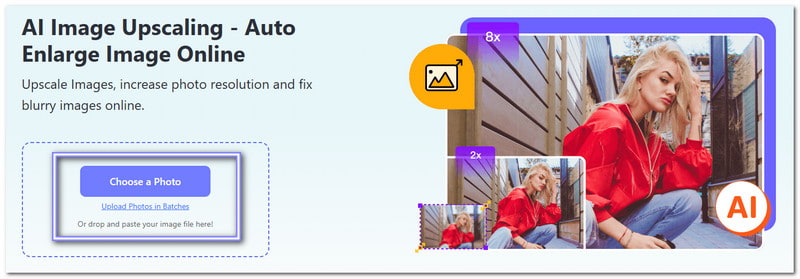
Passaggio 3Una volta caricata l'immagine, procediamo con l'ingrandimento. Come puoi vedere, l'immagine viene automaticamente ingrandita a 2×Se vuoi ingrandire ulteriormente la tua immagine, seleziona 4×, 6×, o 8×Scegliendo un livello di dettaglio più alto, le foto risulteranno più grandi, mantenendo però nitidi i dettagli.
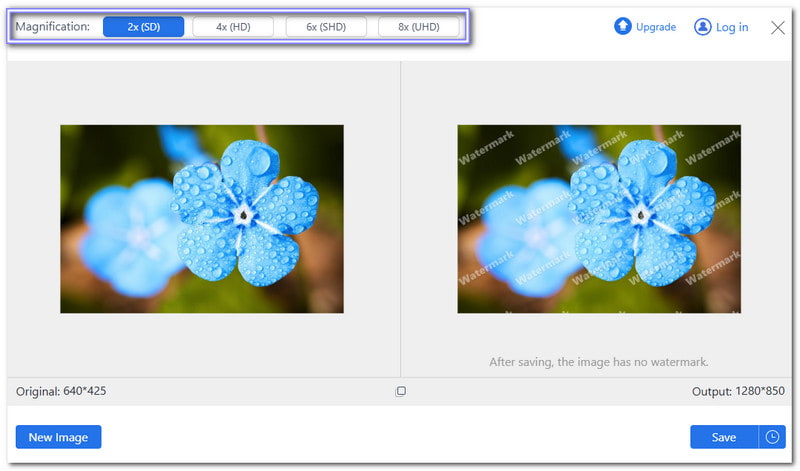
Passaggio 4L'IA ridimensionerà l'immagine e mostrerà un'anteprima sul lato destro. Se sei soddisfatto del risultato, clicca su Salva pulsante per scaricare l'immagine ingrandita.

2. Pixelcut
Un'altra alternativa affidabile per ingrandire le immagini in pochi secondi è Pixelcut. Utilizza la tecnologia AI per ingrandire le foto, ma solo di 4 volte. Puoi caricare file PNG, JPG o HEIC. Aggiunge pixel alle foto, rimuove la sfocatura e ripristina i dettagli che si perdono durante il ridimensionamento. Inoltre, supporta l'upscaling in batch, consentendo di migliorare più immagini contemporaneamente. È un risparmio di tempo per fotografi, designer e aziende.
Passo 1Vai al sito ufficiale di Pixelcut e importa la tua immagine cliccando su Carica immagine pulsante.
Passo 2Una volta caricata l'immagine, scegli il livello di ingrandimento, 2× o 4×.
Passaggio 3Abilitare il Migliora i dettagli Opzione per migliorare la nitidezza e l'aspetto generale della foto. Tuttavia, questa opzione richiede l'upgrade del piano.
Passaggio 4premi il Di lusso pulsante e scarica l'immagine ingrandita.
Siamo lieti che tu sia arrivato a questa parte e ci aspettiamo che tu abbia imparato come ingrandire un'immagine senza perdere qualità usando GIMP.
E le sue alternative? Le hai provate? Se sì, ti invitiamo a provarle. AVAide Image Upscaler Per ingrandire la tua immagine online. Ti assicuriamo che supererà le tue aspettative. Puoi ingrandire la tua immagine fino a 8 volte! Il fatto che sia gratuito, semplice e che non aggiunga filigrana è già un vantaggio.

La nostra tecnologia AI migliorerà automaticamente la qualità delle tue immagini, rimuoverà il rumore e correggerà le immagini sfocate online.
PROCEDIMENTO ORAFotoritocco
- Rimozione vestiti AI
- Rimuovi mosaico dall'immagine
- Ottimizzatore di immagini AI
- GIF di alta qualità
- Rimuovi la filigrana di Instagram
- Cambia la risoluzione delle foto su iPhone/Android
- Modifica la foto della patente di guida
- Converti le foto da bassa ad alta risoluzione
- Migliora la qualità dell'immagine
- Miglioratore fotografico gratuito
- Rimuovi il copyright dalla foto




